Содержание
- 2. Формы Форма – это объект, в основном предназначенный для удобного ввода данных и их отображения, созданный
- 3. Варианты создания формы Создать автоформу и затем ее редактировать Выбрать конструктор запросов и указать на основе
- 4. Создание автоформы
- 5. 1. Режим просмотра формы – в этом режиме можно вводить данные, которые сохраняются в соответствующих таблицах
- 6. Режимы работы с формой 2. Конструктор – в этом режиме можно добавлять/удалять объекты, изменять их свойства
- 7. Структура формы Чтобы отобразить разделы «Заголовок формы» и Колонтитулы используется контекстное меню
- 8. Объекты Формы На форме могут быть размещены различные объекты, каждый из которых обладает определенными свойствами: Поле
- 9. Объект «Поле» Объект «Поле»: либо отображает информацию из таблицы, либо отображает вычисляемые данные Поле из таблицы
- 10. Свойства объекта «Поле» Строка данные определяет что будет отображаться в поле в режиме просмотра формы
- 11. Объект надпись Объект «Надпись» обычно сопровождает поле из таблицы, имеет такое же имя и выделяется, если
- 13. Составные формы Состоит из главной формы и подчиненной, которая отображает связанные записи
- 14. Элементы управления Предназначены для интерактивного взаимодействия с базой данных. Объект «Кнопка» - служит для выполнения определенной
- 15. Макросы Существует ряд встроенных макросов, которые позволяют выполнить такие действия как: Открыть форму, отчет, таблицу, запрос
- 16. Создание макроса Макрос может состоять из 1-й или более макрокоманд
- 17. Назначение макроса кнопке После того как макрос создан надо определить какая кнопка будет его выполнять Щелкаем
- 18. Назначение макроса кнопке
- 19. Составные формы Способ создания: в главную форму внедряется подчиненная - перетаскиванием
- 20. Кнопочные формы Кнопочная форма обеспечивает пользователю удобный интерфейс:
- 21. Кнопочные формы Как создать/изменить кнопочную форму?
- 22. Окно изменения структуры кнопочной формы Создать – новую страницу (подменю) Изменить – добавить новый пункт меню
- 23. Новая кнопочная форма не содержит элементов
- 24. Добавление пункта в кнопочную форму Возможные команды: Открытие форм/отчетов/переход к другой кнопочной форме Выход из приложения
- 25. Кнопочная форма
- 26. Важно знать: Все элементы кнопочной формы хранятся в таблице Switchboard Items. Чтобы при открытии БД стартовала
- 27. Рекомендации по работе в СУБД в Access В меню Сервис выберите команду Служебные программы и подкоманду
- 28. Объект «Отчет» Отчет – это объект, предназначенный для создания документа, который в последствии может быть распечатан
- 29. Типы отчетов: Ленточные отчеты – данные распечатываются в виде строк и столбцов с группированиями и итогами.
- 30. Структура отчета В заголовке отчета или группы, примечаниях отчета или группы размещают вычисляемые итоговые поля
- 31. Табличный отчет с группировкой Итоговое поле – количество студентов Группировка по №Группы
- 32. Редактирование отчетов с помощью Конструктора
- 33. Свободный отчет
- 34. Редактирование отчетов с помощью Конструктора
- 36. Скачать презентацию


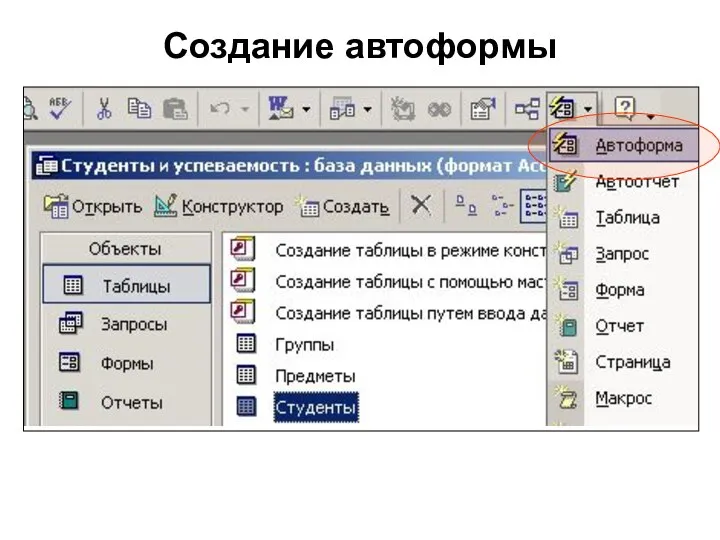
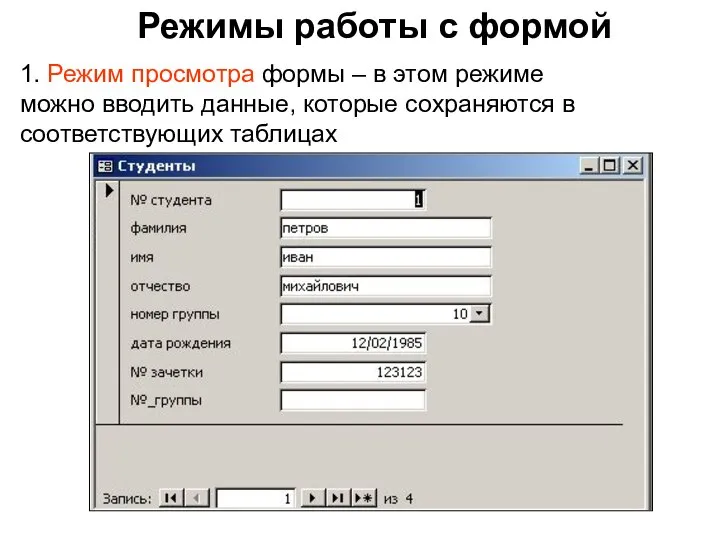
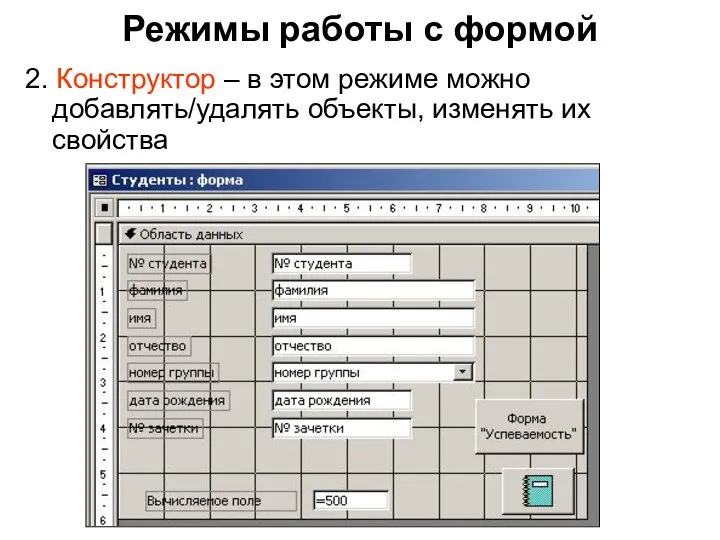
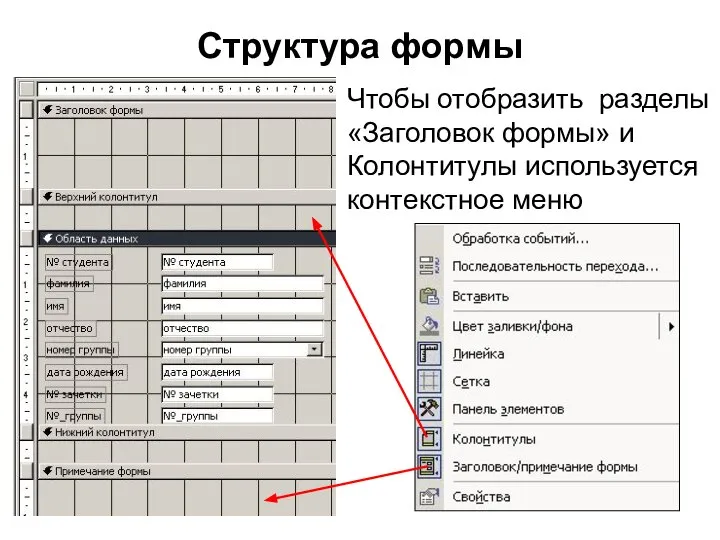


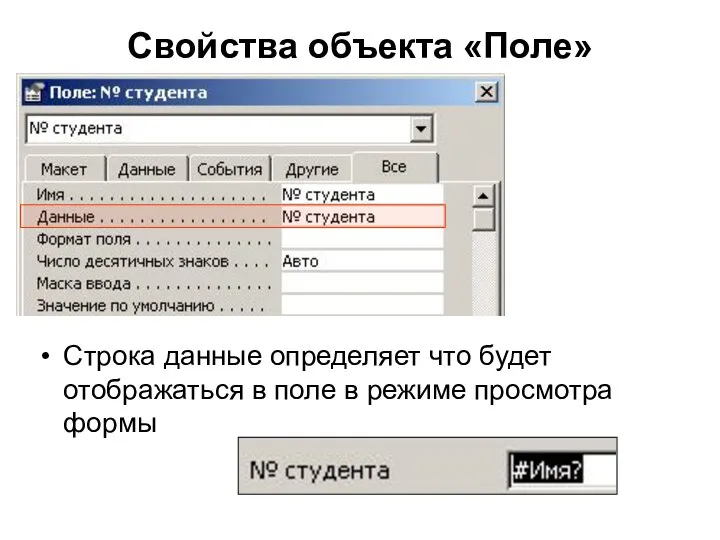
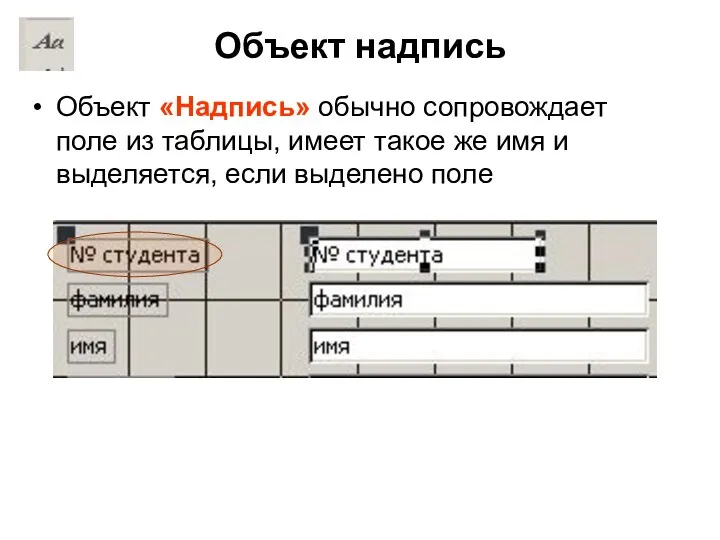
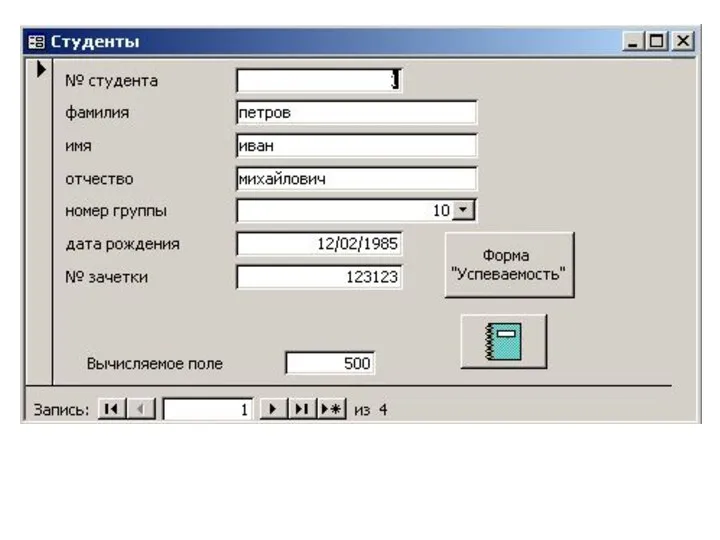
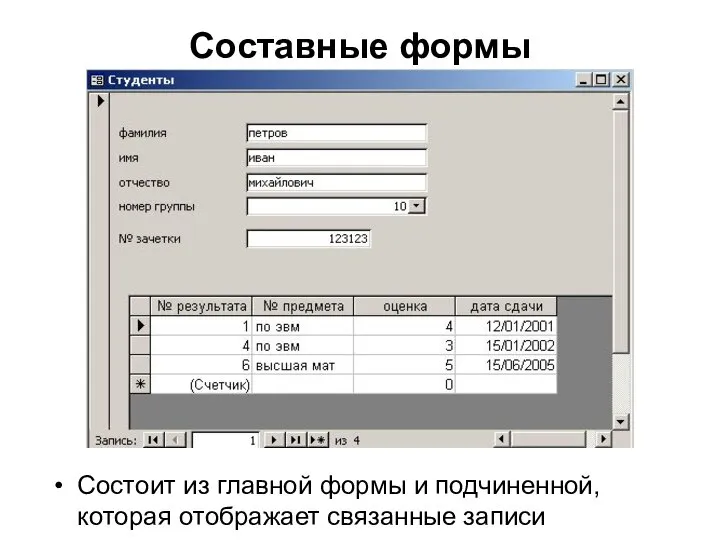






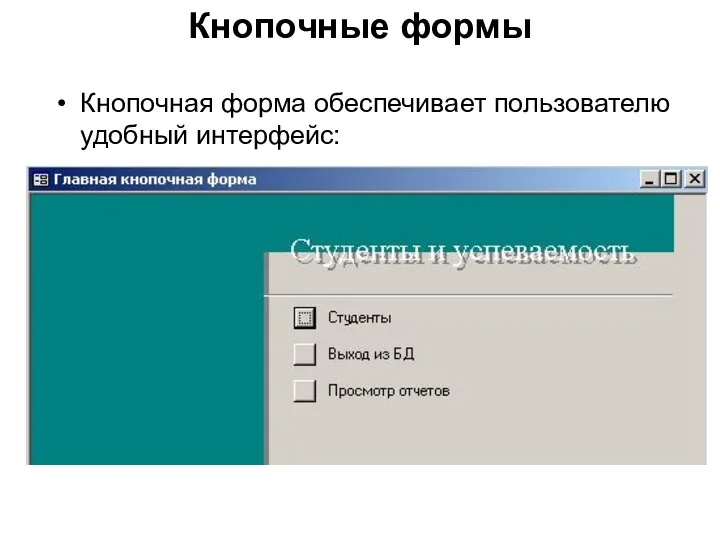

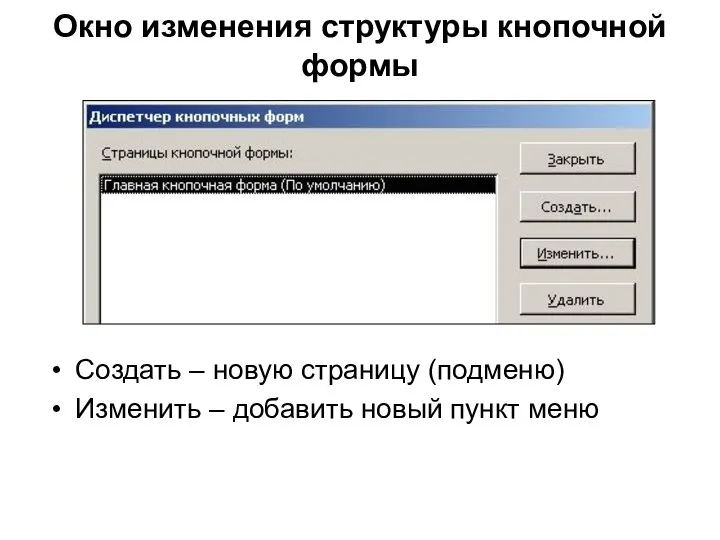
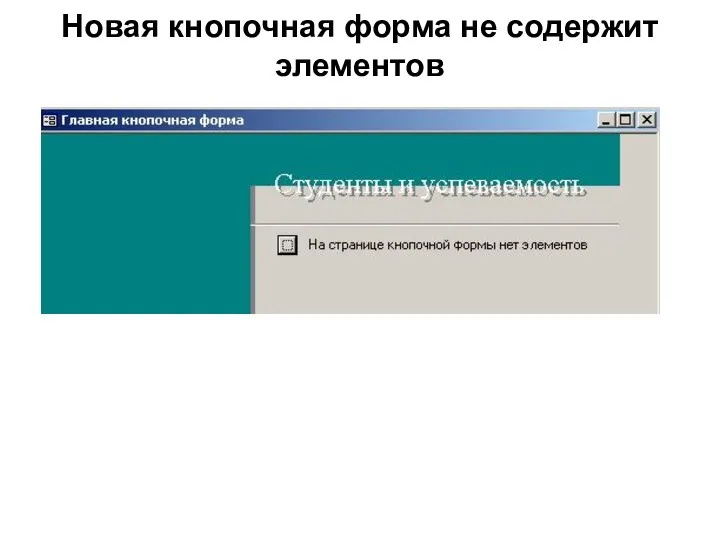
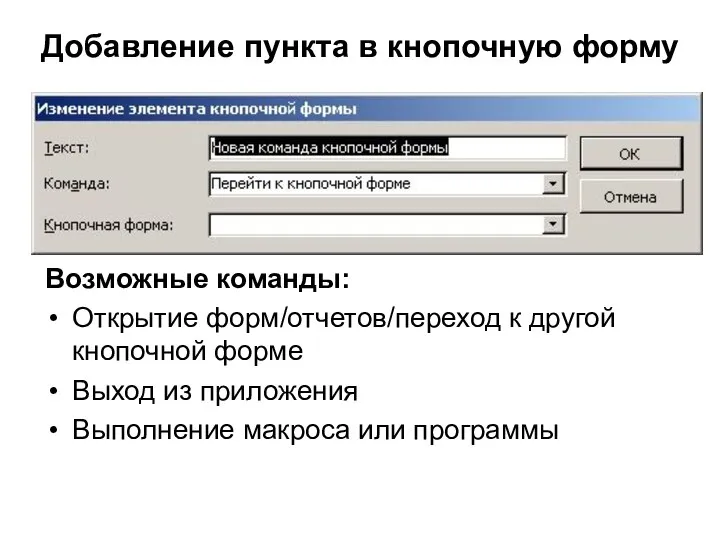
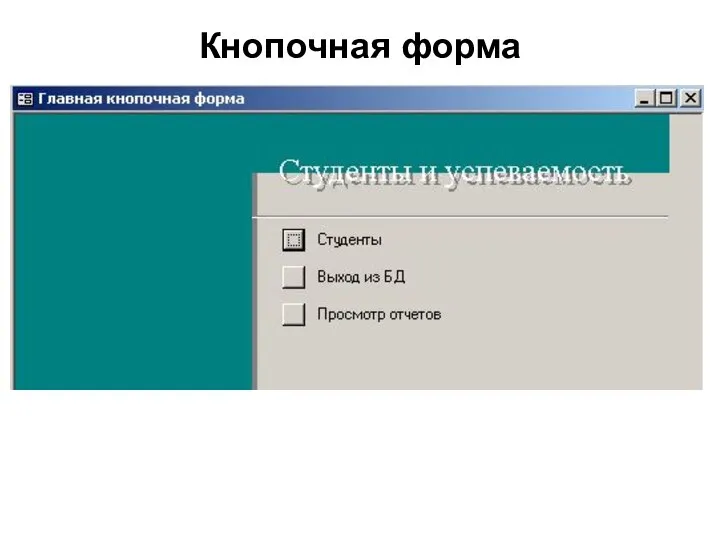
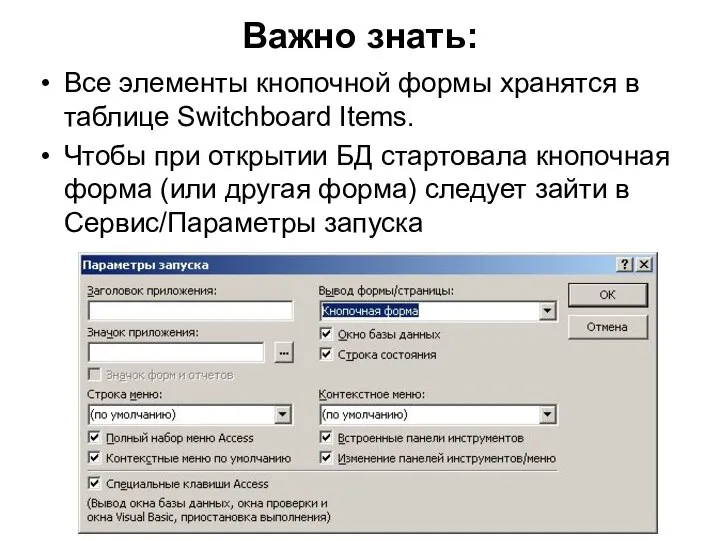




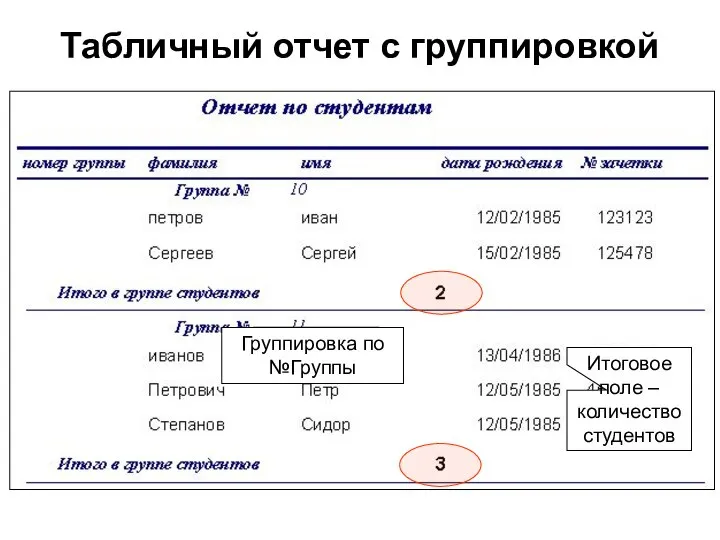
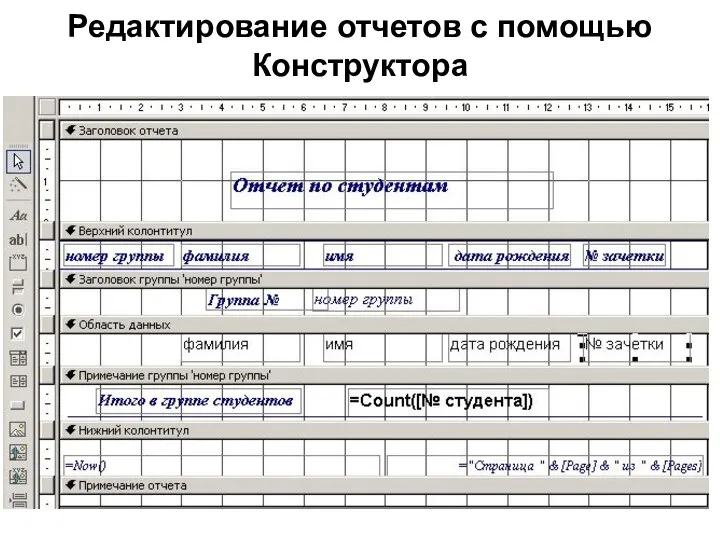
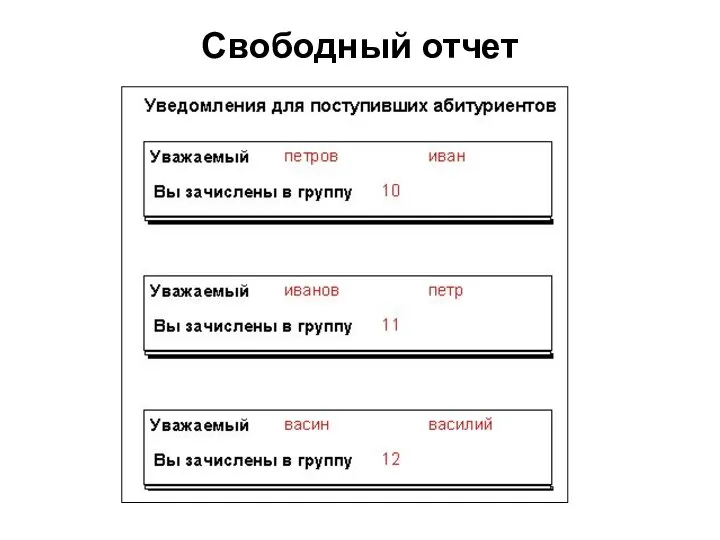
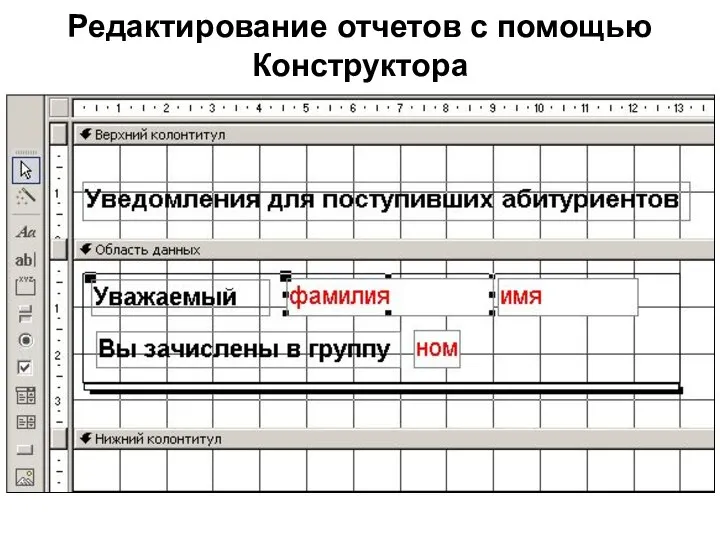
 Роботу виконала Нечволода Тетяна учениця 11-Б класу Роботу виконала Нечволода Тетяна учениця 11-Б класу
Роботу виконала Нечволода Тетяна учениця 11-Б класу Роботу виконала Нечволода Тетяна учениця 11-Б класу Технологии 3D печати и тенденции их развития
Технологии 3D печати и тенденции их развития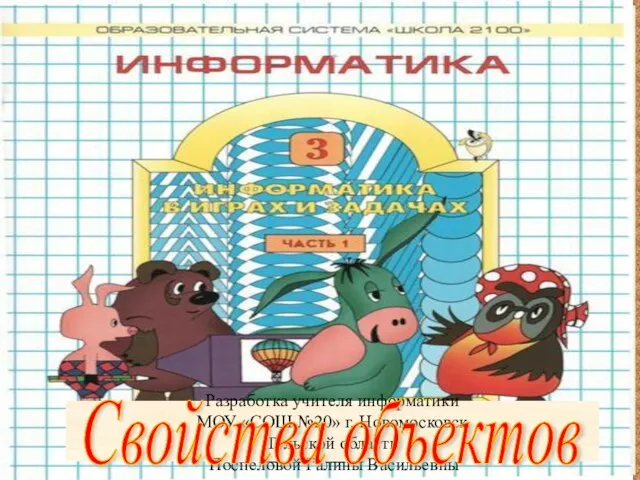 Презентация "Подготовка к контрольной работе" - скачать презентации по Информатике
Презентация "Подготовка к контрольной работе" - скачать презентации по Информатике Понятие баз данных и их моделей
Понятие баз данных и их моделей Системные программные средства
Системные программные средства Технология обработки текста. Работа с графикой
Технология обработки текста. Работа с графикой Программное обеспечение. Его виды и классификация
Программное обеспечение. Его виды и классификация Язык программирования JAVA. 1 занятие Hello!
Язык программирования JAVA. 1 занятие Hello! ТЕМА УРОКА: «Использование готовых и создание новых шаблонов»
ТЕМА УРОКА: «Использование готовых и создание новых шаблонов» Файловая система Файлы. Имена файлов Соглашение 8.3. Длинные имена файлов Каталоги Файловые операции
Файловая система Файлы. Имена файлов Соглашение 8.3. Длинные имена файлов Каталоги Файловые операции Информационные технологии
Информационные технологии Хранение информации. Оперативная и долговременная память. Файлы и папки
Хранение информации. Оперативная и долговременная память. Файлы и папки Количество информации
Количество информации Удаленный доступ Лаштанов И.Г.
Удаленный доступ Лаштанов И.Г.  Як ми виграли комп‘ютер. Гра-тест
Як ми виграли комп‘ютер. Гра-тест Базы данных. Основные понятия. Организация данных, системы управления базами данных (СУБД). (Лекция 6)
Базы данных. Основные понятия. Организация данных, системы управления базами данных (СУБД). (Лекция 6) Database 5.1
Database 5.1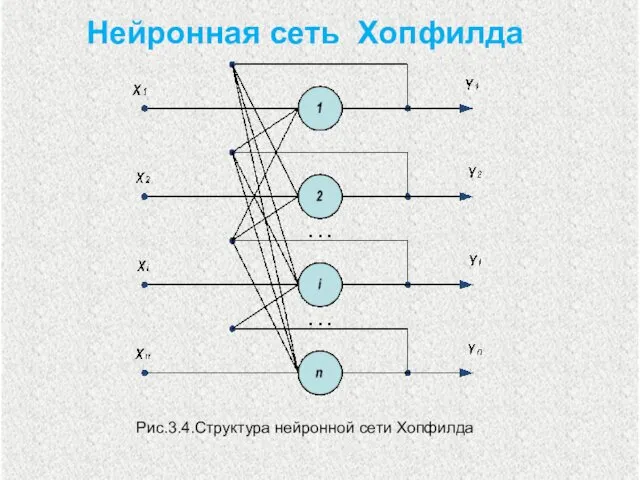 Нейронная сеть Хопфилда
Нейронная сеть Хопфилда Назначение и виды операционных систем. Операции с файлами и папками
Назначение и виды операционных систем. Операции с файлами и папками Оптимизационные модели. Элементы линейного программирования. (Лекция 3. Тема 2)
Оптимизационные модели. Элементы линейного программирования. (Лекция 3. Тема 2) Киберугрозы современности. Правила их распознавания и предотвращения
Киберугрозы современности. Правила их распознавания и предотвращения Сводный анализ деятельности в электронной коммерции
Сводный анализ деятельности в электронной коммерции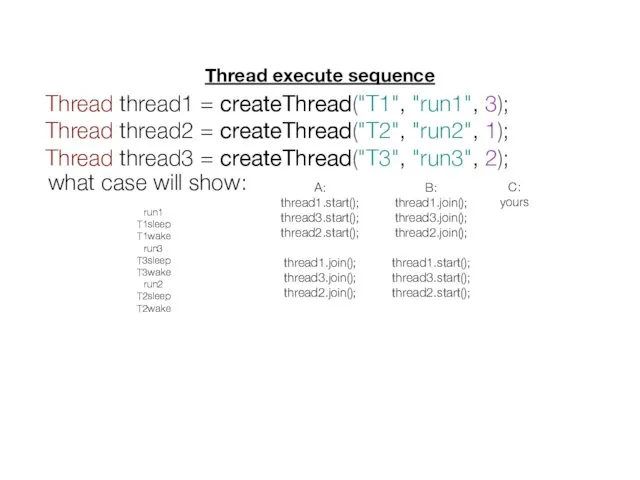 Thread execute sequence
Thread execute sequence Потоки вызовов, нагрузка и качество обслуживания
Потоки вызовов, нагрузка и качество обслуживания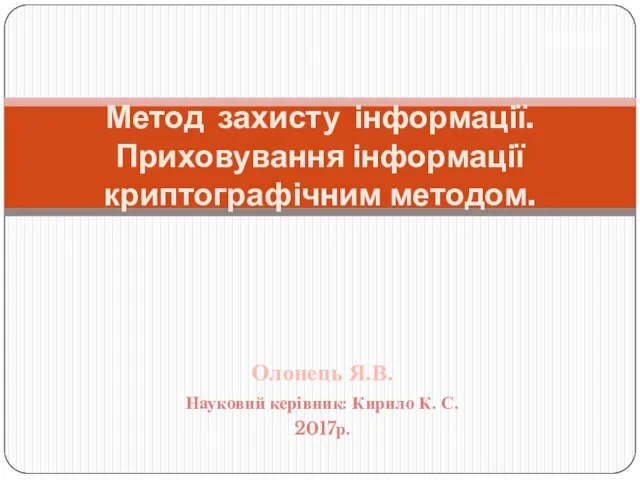 Метод захисту інформації. Приховування інформації криптографічним методом
Метод захисту інформації. Приховування інформації криптографічним методом Сохранение проекта
Сохранение проекта Общие сведения о персональном компьютере
Общие сведения о персональном компьютере Поиск последних публикаций по выбранной тематике
Поиск последних публикаций по выбранной тематике